Obs: I nästa ämne du kommer att läsa kommer du att lära dig om: Så här komprimerar och dekomprimerar du filer i macOS: Kontrollera stegen
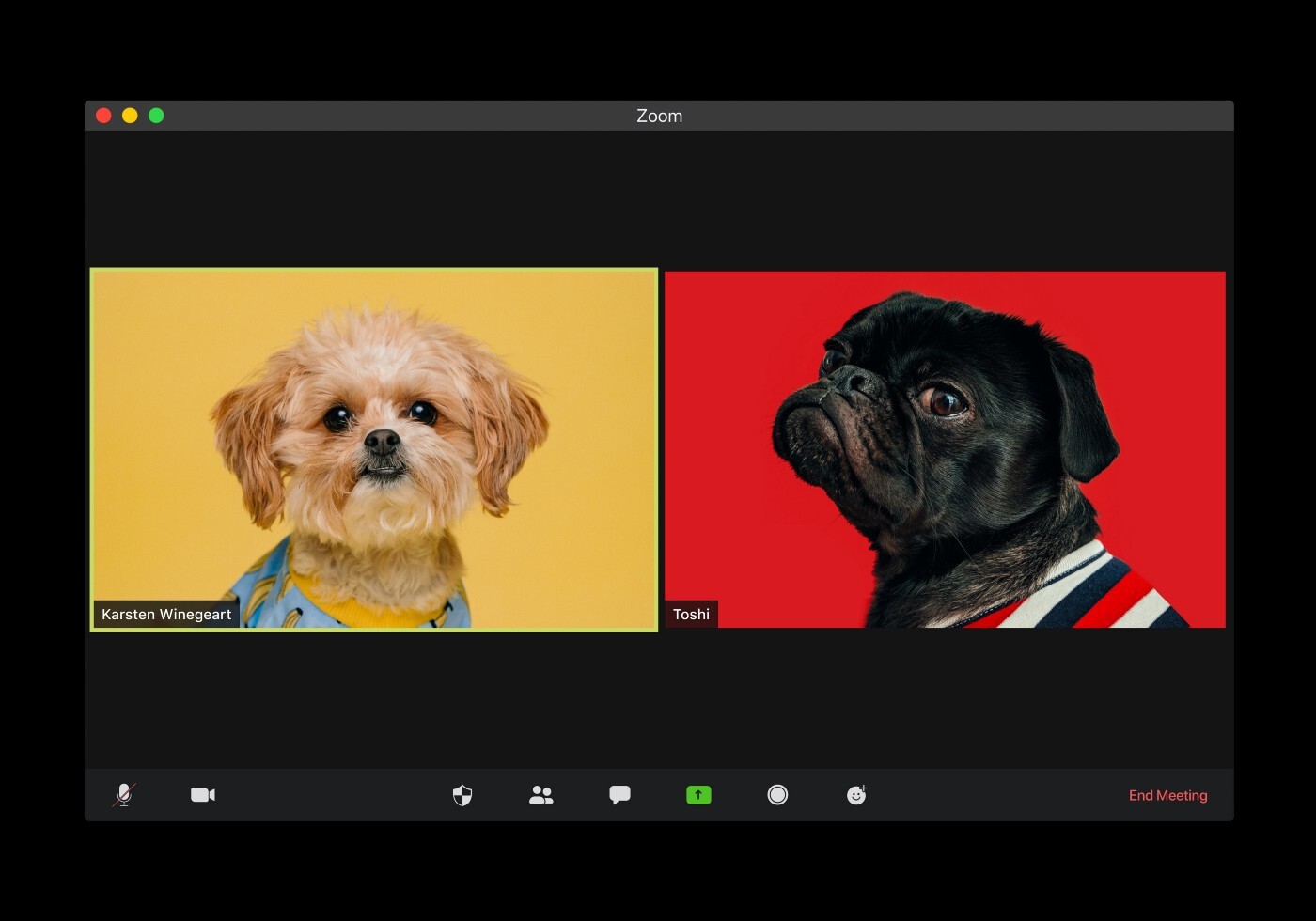
I den här artikeln kommer jag att visa dig exakt hur du kan zippa och packa upp filer och mappar på din Mac.
macOS har ett inbyggt komprimeringssystem som heter Archive Utility.
kan hjälpa dig att få jobbet gjort.
Zip-filer kallas även komprimerade. Dessa filer upptar inte
Stort förvaringsutrymme.
En zip-fil är också ganska lätt att skicka eller ta emot över Internet. Du kan till exempel maila en hel massa dokument i en zip-fil istället för att bifoga den
enskilda filer. Det är enkelt att skapa en zip-fil på en MacBook. På samma sätt är det enkelt att öppna en zip-fil på Mac.
Hur man komprimerar filer på en MacBook)
Så här komprimerar du filer på Mac:
- Välj fil(er) och/eller mapp(er). Du kan klicka på ett kommando (tryck och håll ner kommandotangenten och välj sedan en fil eller mapp) för att välja flera filer eller
mapp. - Därefter, kontroll-klicka eller högerklicka.
Komprimera föremål - Du kommer att se en genvägsmeny. Från menyn klickar du bara på Komprimera.
Anmärkningsvärd:
- Om du komprimerar flera filer eller mappar kommer namnet på zip-filen att vara Archive.zip. Du kan ändra detta om du vill. För att göra detta, välj filen Archive.zip,
och klicka på Tillbaka och ange ett nytt namn. - Om du zippar en fil eller mapp kommer namnet att vara dess namn med filtillägget .zip som GeeksModo.zip.
Hur man komprimerar filer på Mac med Terminal
TheTerminal-appen på Mac tillåter också användare att skapa zip-filer. Det här är sättet:
- På din Mac, starta Terminal (Program>
Verktyg). - Du kan ange följande kommando:
- Alternativt kan du skriva zip och sedan dra och släppa filerna du vill komprimera till terminalfönstret.
Hur man packar upp (dekomprimerar)
Så här öppnar du en zip-fil på Mac:
- Leta upp zip-filen.
- Dubbelklicka på den. Alternativt kan du högerklicka på den och sedan välja Öppna med > Arkivverktyg.
Anmärkningsvärd:
- Din uppackade fil kommer fortfarande att finnas i samma katalog/plats som den komprimerade filen är lagrad i. Till exempel, om du extraherar ett arkiv som heter “GeeksModo.zip” på
på ditt skrivbord kommer den extraherade mappen, som heter GeeksModo, att skapas på skrivbordet.
Hur man öppnar zip-filer på Mac med terminal
Du kan också använda Terminal för att extrahera dina filer. Så här använder du terminalen för att extrahera filer på Mac:
- Starta Terminal på din Mac.
- Och skriv följande kommando:
packa upp archive.zip
